Menu. Propriétés
![]() PROPRIÉTÉS
PROPRIÉTÉS
En accédant à cette section, les utilisateurs pourront voir dans un tableau une liste de toutes les propriétés qui ont été définies et créées pour former les métadonnées des documents, dans le cas du téléchargement manuel de documents, ou pour qu'elles soient synchronisées, et/ou qui sont équivalentes aux champs définis dans les mappings . Dans cette section, de nouvelles propriétés et leurs caractéristiques peuvent être ajoutées à l'application avec les données nécessaires sur des paramètres préconfigurés, la recherche et/ou l'affichage de la liste de toutes les propriétés actuelles, une série de champs (propriétés) ainsi que des options de tri et des actions à exécuter.
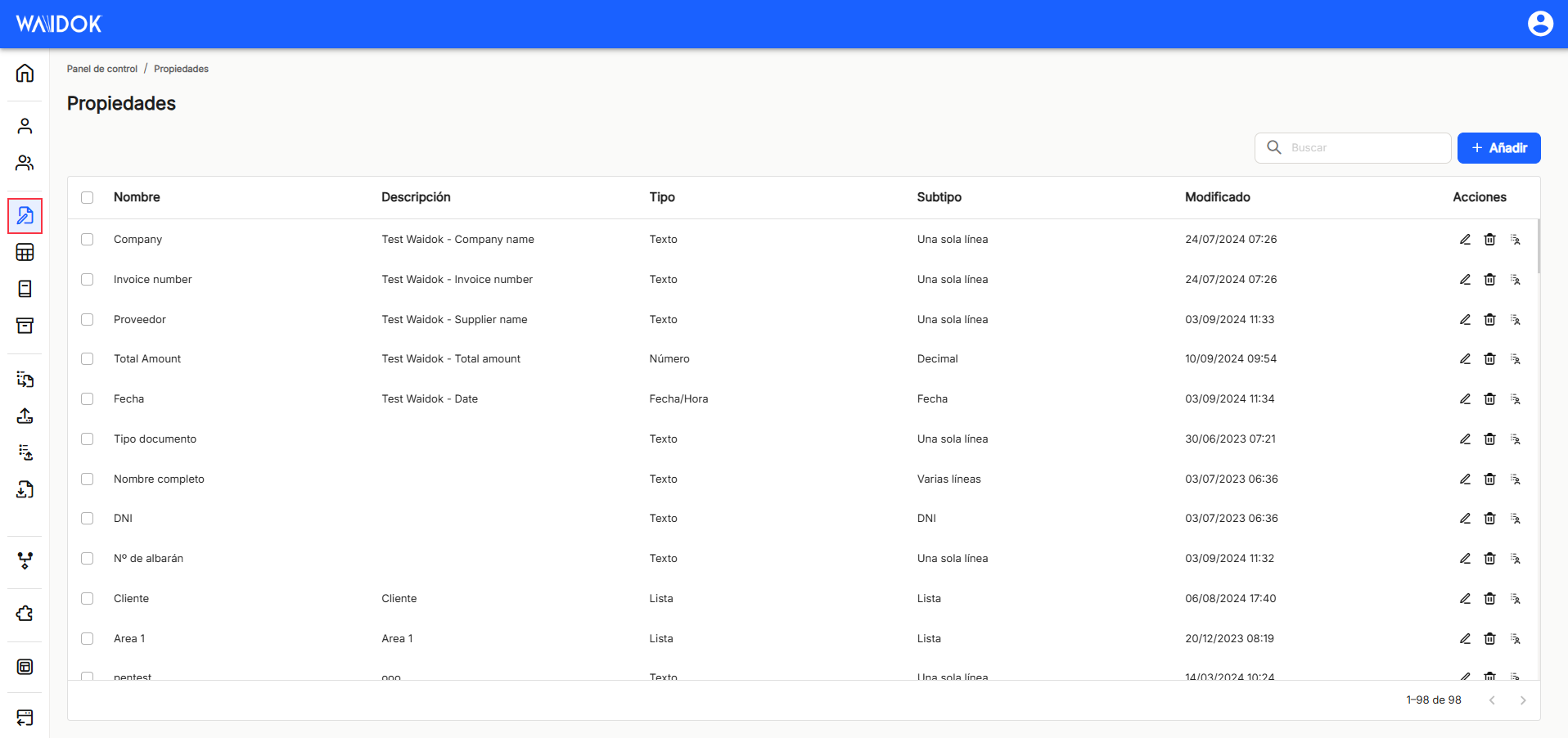
Avec"Ajouter", l'application affiche une nouvelle sous-fenêtre pour enregistrer un nouveau bien, où des champs minimaux obligatoires doivent être remplis.
Dans la section"Données principales", il est obligatoire de saisir le"Nom", avec lequel le bien doit être identifié, ainsi qu'une"description" du bien, et il est facultatif de remplir ces données. L'application considère également qu'il est obligatoire de remplir le champ appelé"type", qui à son tour, en fonction de ce qui est sélectionné, affichera et proposera différentes options dans le champ"sous-type".
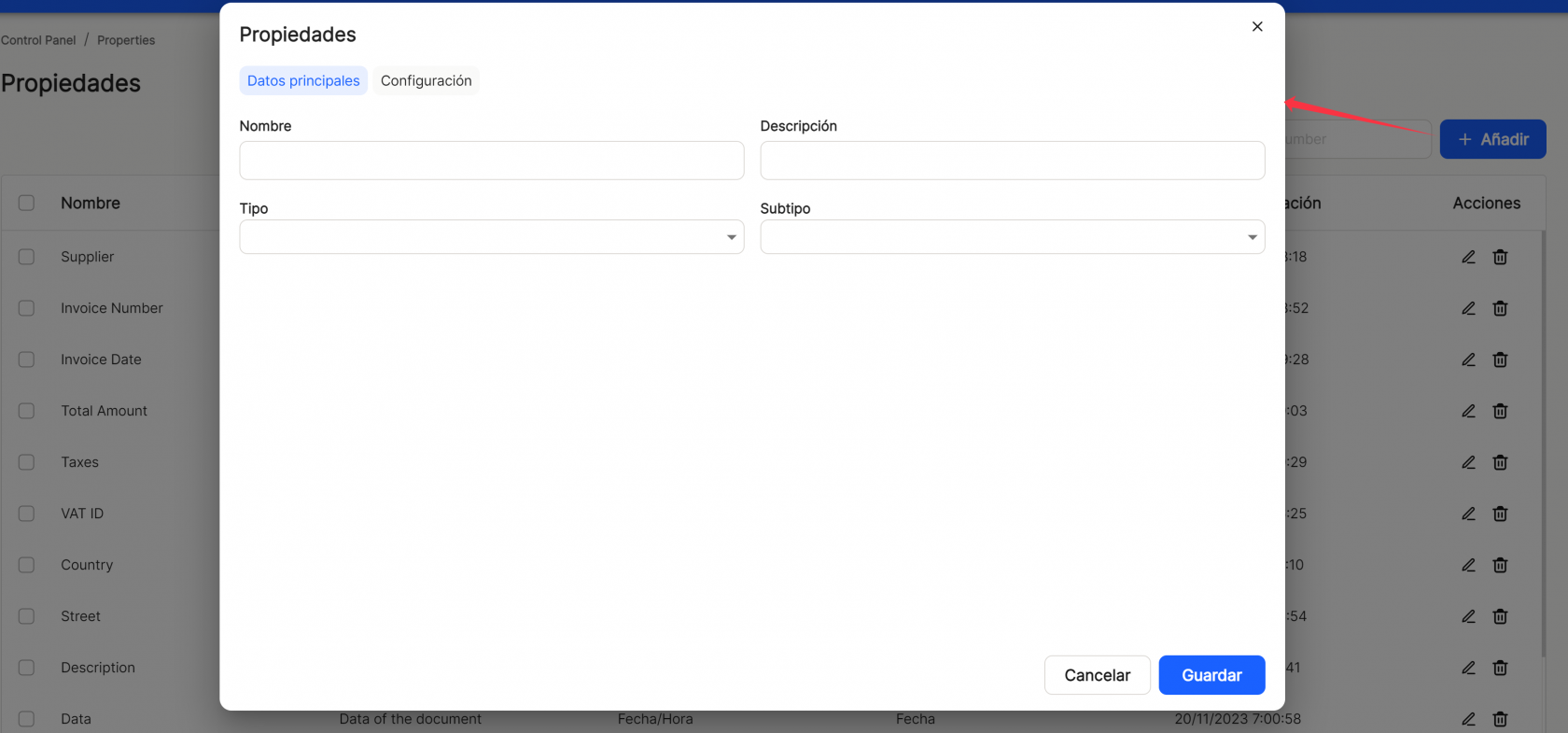
L'onglet "configuration" reste inactif et flou lors de l'ajout d'une propriété et ne sera actif qu'au moment de l'activation des caractéristiques correspondantes à lui attribuer, qui seront différentes en fonction des combinaisons définies avec les combinaisons entre"Type" et"Sous-type".
Différentes combinaisons de"type" et de"sous-type" sont envisagées :
TYPE :
TEXTE
Sous-type :
- Ligne unique (option par défaut)
- Plusieurs lignes
- Courriel
- URL
- DNI
- Regex
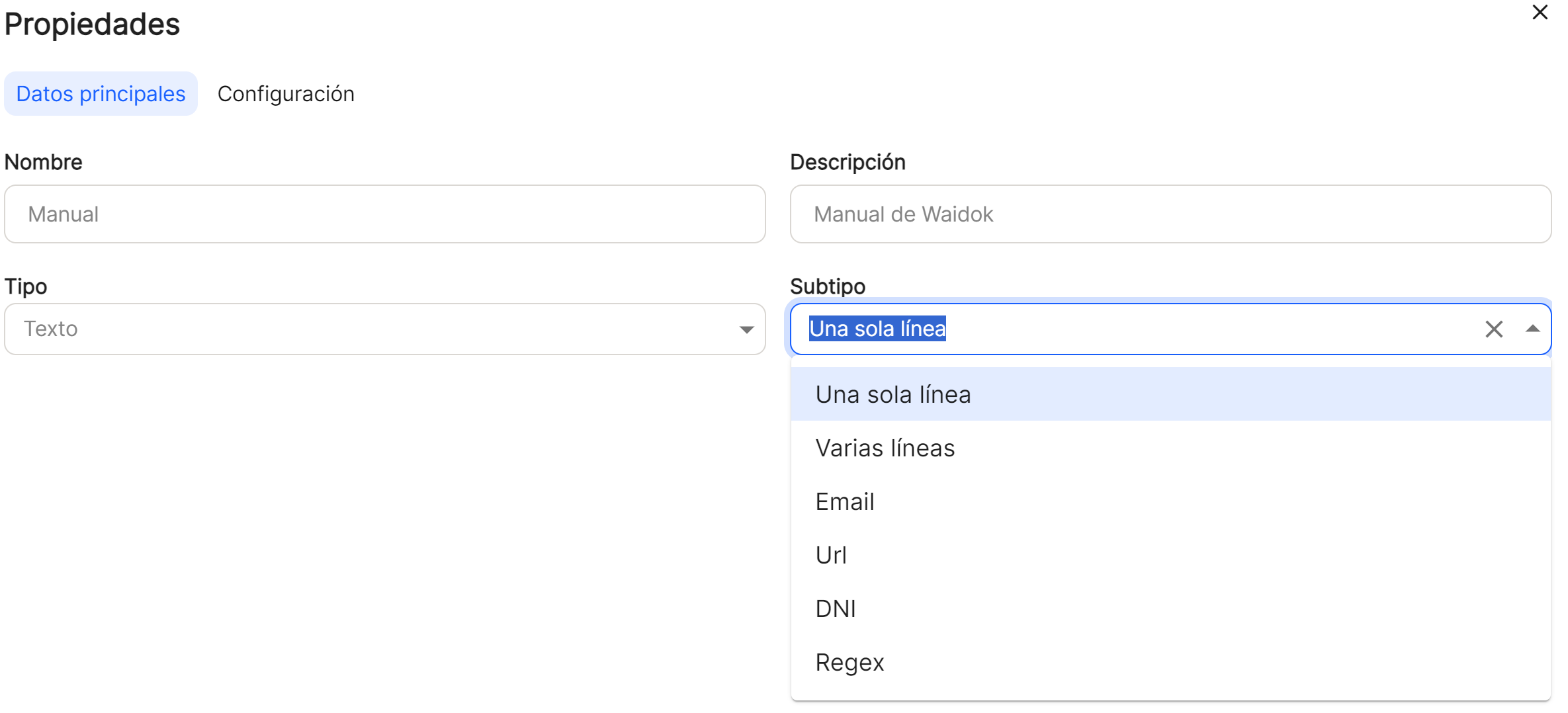
- Configuration pour le type "Texte"et le sous-type "Ligne unique"Permet de définir le "longueur maximale"Le nombre de caractères à insérer lors du remplissage de cette propriété. Une valeur peut être définie manuellement, en entrant directement dans le champ. Également avec les icônes
 il est possible de définir un nombre croissant ou décroissant, sans avoir à taper.
il est possible de définir un nombre croissant ou décroissant, sans avoir à taper.
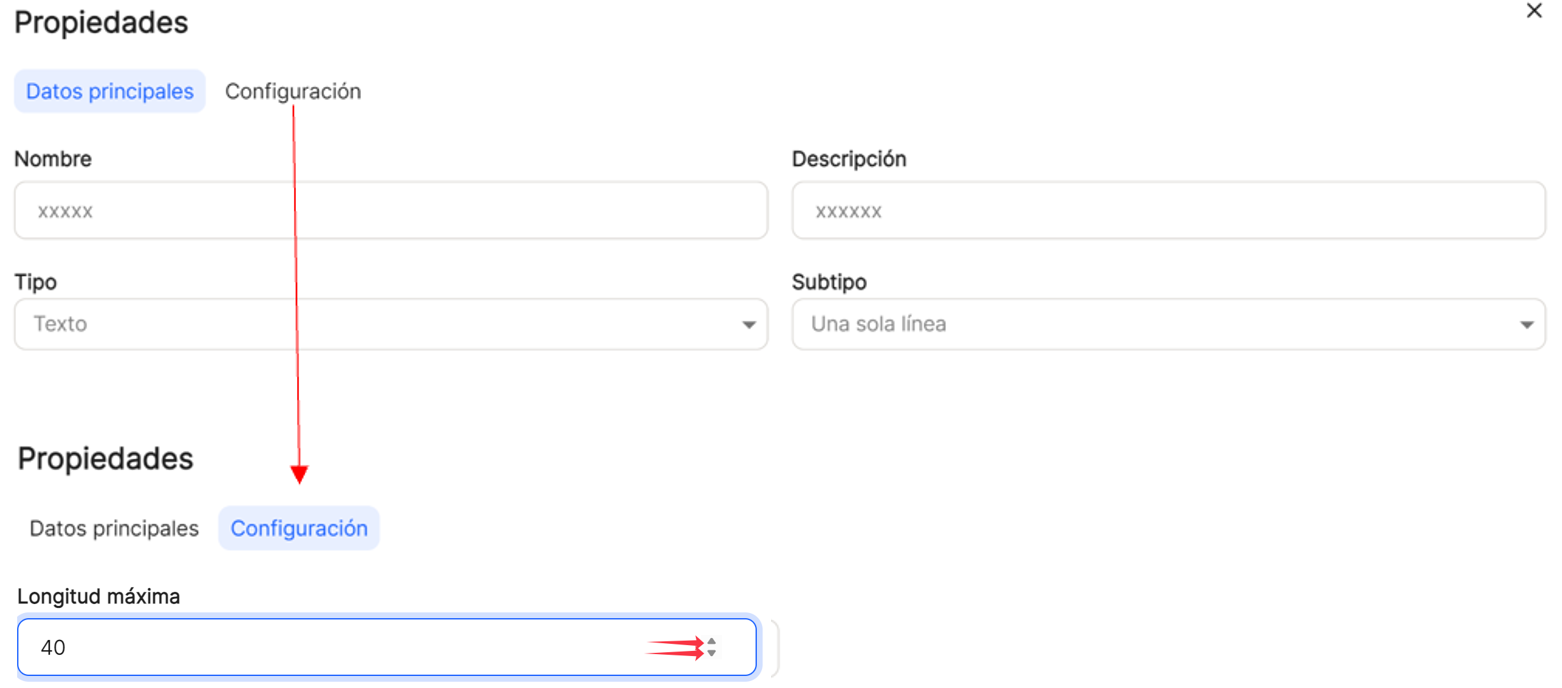
- Configuration pour le type "Texte"et le sous-type "Plusieurs lignes"Permet de définir le "longueur maximaleLa valeur du "jeu de 3 lignes" en termes de nombre de caractères à insérer pour compléter cette propriété. Une valeur peut être définie manuellement, en entrant directement dans le champ. Egalement avec les icônes
 il est possible de définir un nombre croissant ou décroissant, sans avoir à taper.
il est possible de définir un nombre croissant ou décroissant, sans avoir à taper.
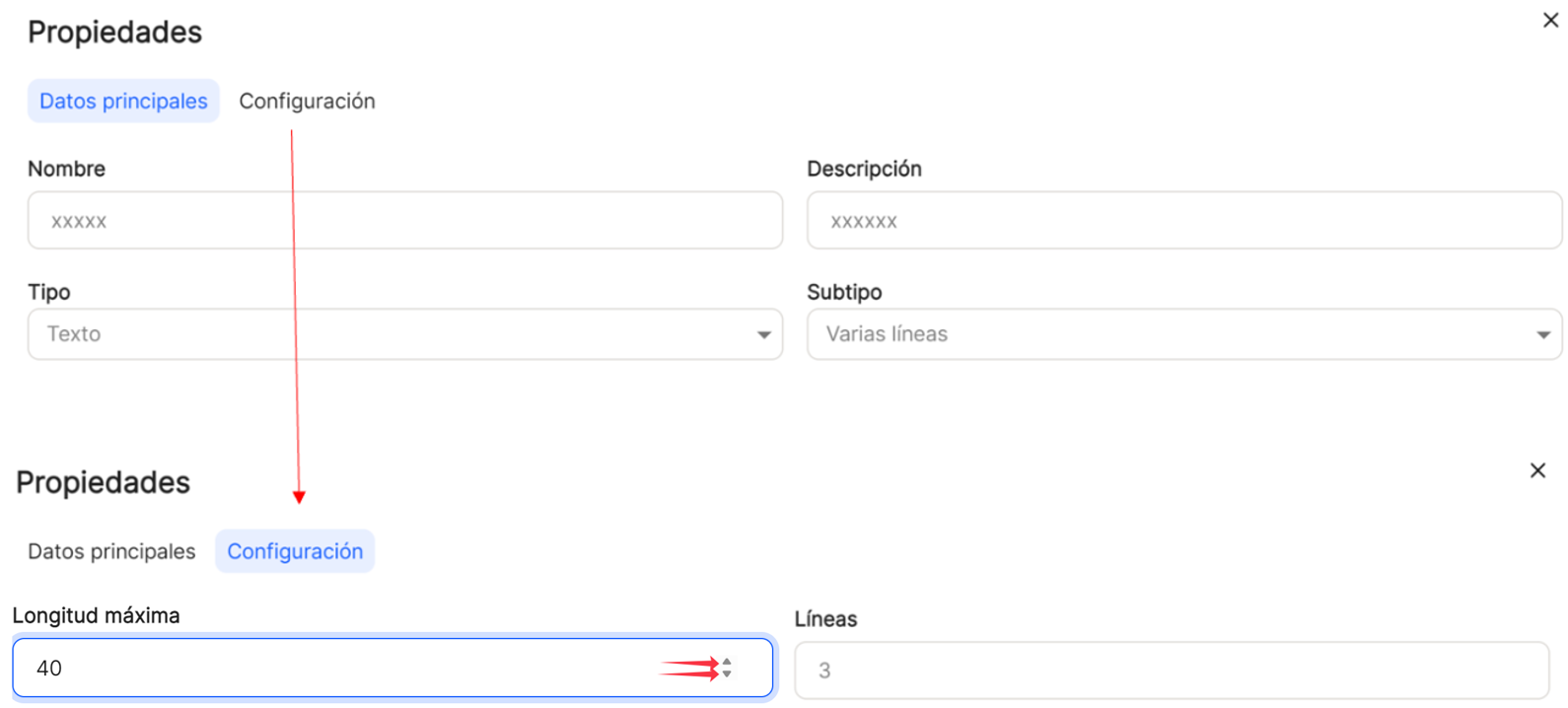
- Configuration pour le type "Texte"et le sous-type "Courriel, "Url", "DNI" o "RegexDans les quatre sous-types, la même sous-fenêtre "..." s'affiche.Configuration" et permettra de définir les "longueur maximaleLa valeur du "jeu de 3 lignes" en termes de nombre de caractères à insérer pour compléter cette propriété. Une valeur peut être définie manuellement, en entrant directement dans le champ. Egalement avec les icônes
 il est possible de définir un nombre croissant ou décroissant, sans qu'il soit nécessaire de taper : " ".Expression régulière" définira par défaut un certain nombre de paramètres possibles à choisir, qui ne peuvent être autres que ceux-ci, plus un certain nombre de caractères de type libre. Par exemple, pour le sous-type URL, une seule de ces possibilités pourra être choisie (http|https|ftp|)\://) et aucun autre type de saisie, suivi d'un texte libre (par ex. http://www.AAAAAA.es ; https://BBBBBB.org ; ftp\CCCCCC) ; "expression régulière "message d'erreur". (message d'erreur que l'application renverra en cas de saisie incorrecte des données).
il est possible de définir un nombre croissant ou décroissant, sans qu'il soit nécessaire de taper : " ".Expression régulière" définira par défaut un certain nombre de paramètres possibles à choisir, qui ne peuvent être autres que ceux-ci, plus un certain nombre de caractères de type libre. Par exemple, pour le sous-type URL, une seule de ces possibilités pourra être choisie (http|https|ftp|)\://) et aucun autre type de saisie, suivi d'un texte libre (par ex. http://www.AAAAAA.es ; https://BBBBBB.org ; ftp\CCCCCC) ; "expression régulière "message d'erreur". (message d'erreur que l'application renverra en cas de saisie incorrecte des données).
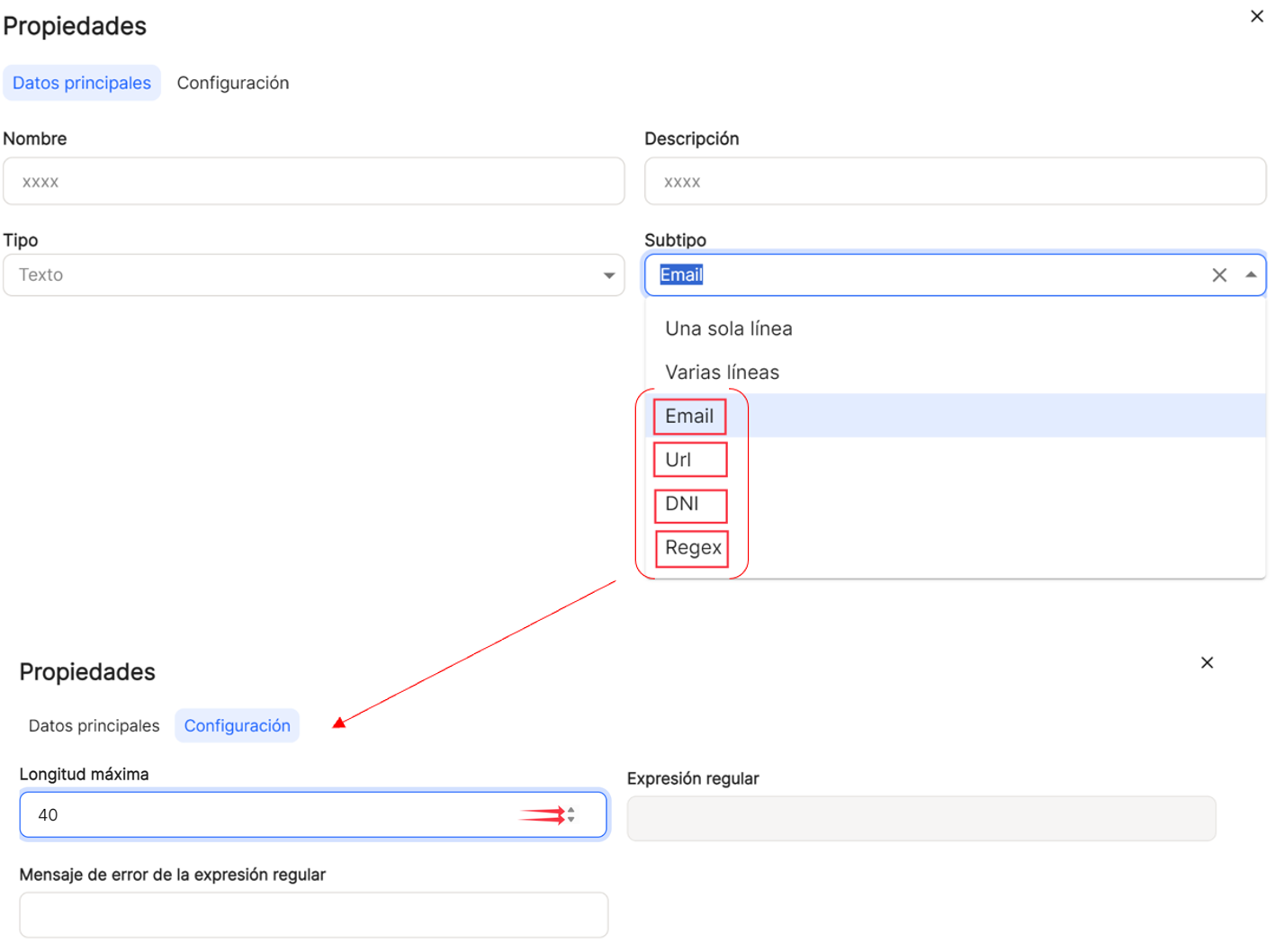
NUMÉRO
Sous-type :
- Entier (option par défaut)
- Décimale
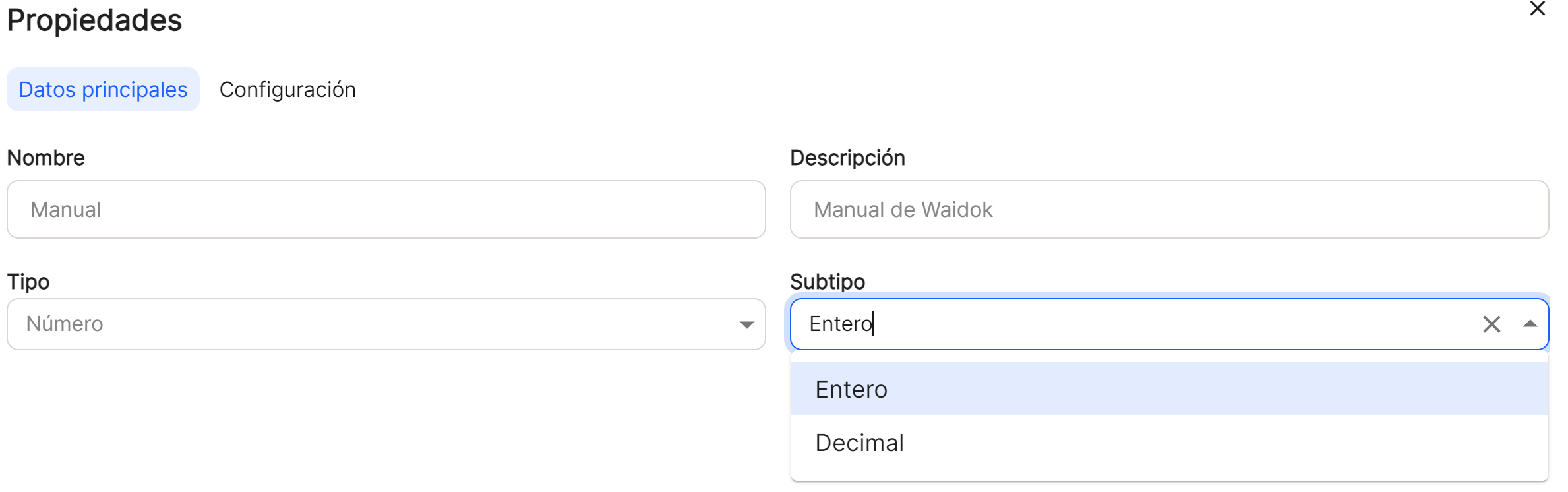
- Configuration pour le type "Nombre"et le sous-type "Entier"Il affichera la même sous-fenêtre de ".Configuration". "Valeur minimale" y "Valeur maximale" permet de définir la valeur en termes de nombre entier minimum ou maximum à saisir. Il permettra également de définir le "longueur maximale"Le nombre de caractères à insérer pour compléter cette propriété. Une valeur peut être définie manuellement, en entrant directement dans le champ. Egalement avec les icônes
 il est possible de définir un nombre croissant ou décroissant, sans avoir à taper.
il est possible de définir un nombre croissant ou décroissant, sans avoir à taper.
- Configuration pour le type "Nombre"et le sous-type "Décimale"Il affichera la même sous-fenêtre de ".Configuration". "Valeur minimale" y "Valeur maximale" permet de définir la valeur en termes de nombre entier minimum ou maximum à saisir. Il permettra également de définir le "longueur maximale"Le nombre de caractères à insérer pour compléter cette propriété. Une valeur peut être définie manuellement, en entrant directement dans le champ. Egalement avec les icônes
 il est possible de définir un nombre croissant ou décroissant, sans avoir à taper. Ici, l'icône "Échelle" et "Précision"pour le réglage du nombre de décimales après le nombre entier.
il est possible de définir un nombre croissant ou décroissant, sans avoir à taper. Ici, l'icône "Échelle" et "Précision"pour le réglage du nombre de décimales après le nombre entier.
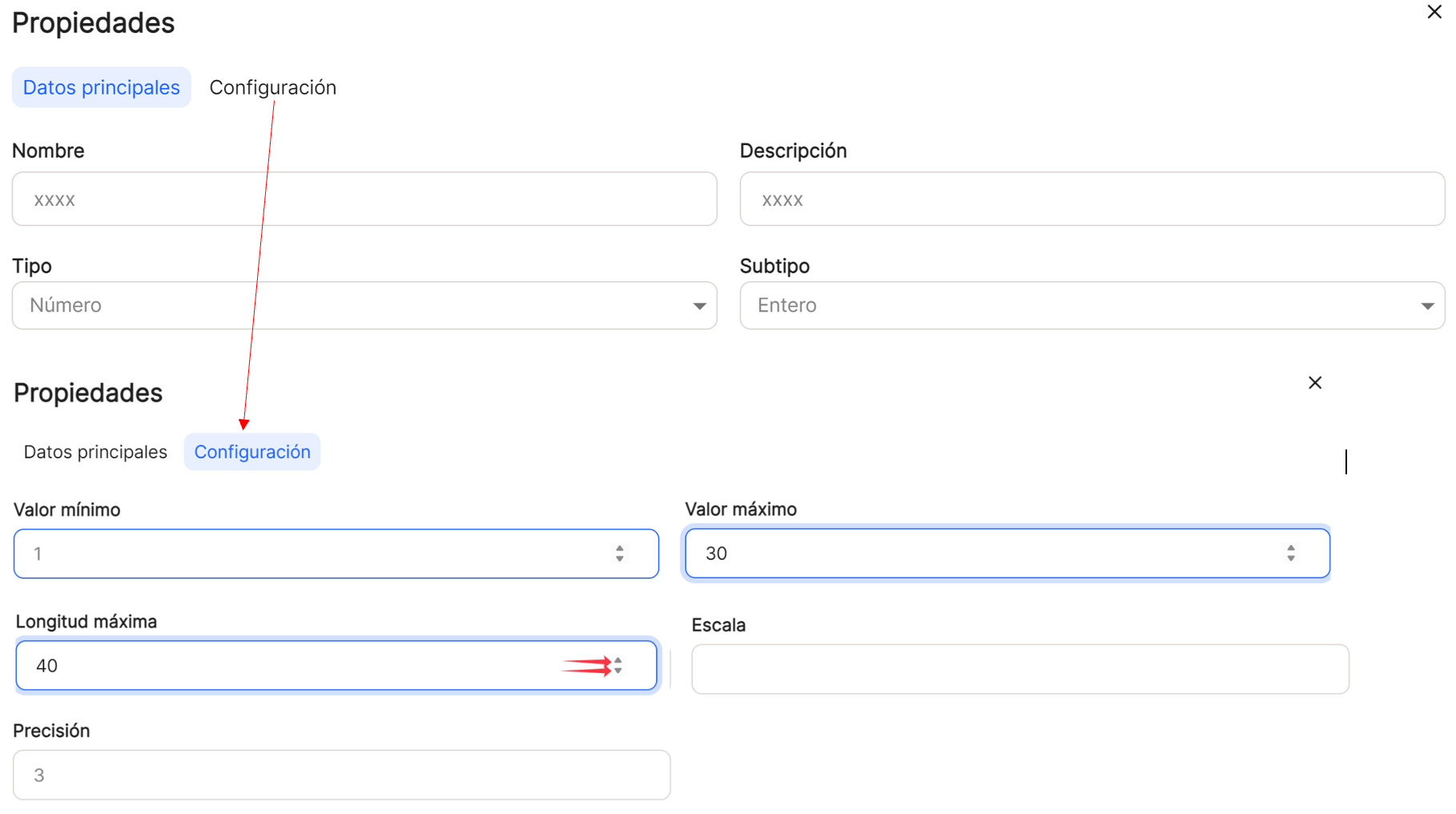
DATE/HEURE
Sous-type :
- Date et heure (option par défaut)
- Date
- L'heure
- Configuration pour le type "Date/Heure"et le sous-type "Date et heure"Il déploiera une sous-fenêtre de "Configuration". Vous pouvez définir une option "Date courante par défaut", en l'activant ou en la désactivant à l'aide de l'icône de l'interrupteur, de sorte qu'elle prenne comme valeur la date du moment où la propriété est enregistrée. "Valeur minimale" y "Valeur maximale"permet de fixer la valeur d'une date, de sorte que les valeurs ne puissent jamais être supérieures ou inférieures à la valeur établie. Pour ce faire, il suffit de cliquer sur l'icône du calendrier
 affiche un calendrier et une horloge numérique qui permet de sélectionner la date et l'heure sans avoir à les taper. Une valeur peut être définie manuellement en entrant directement dans le champ.
affiche un calendrier et une horloge numérique qui permet de sélectionner la date et l'heure sans avoir à les taper. Une valeur peut être définie manuellement en entrant directement dans le champ.
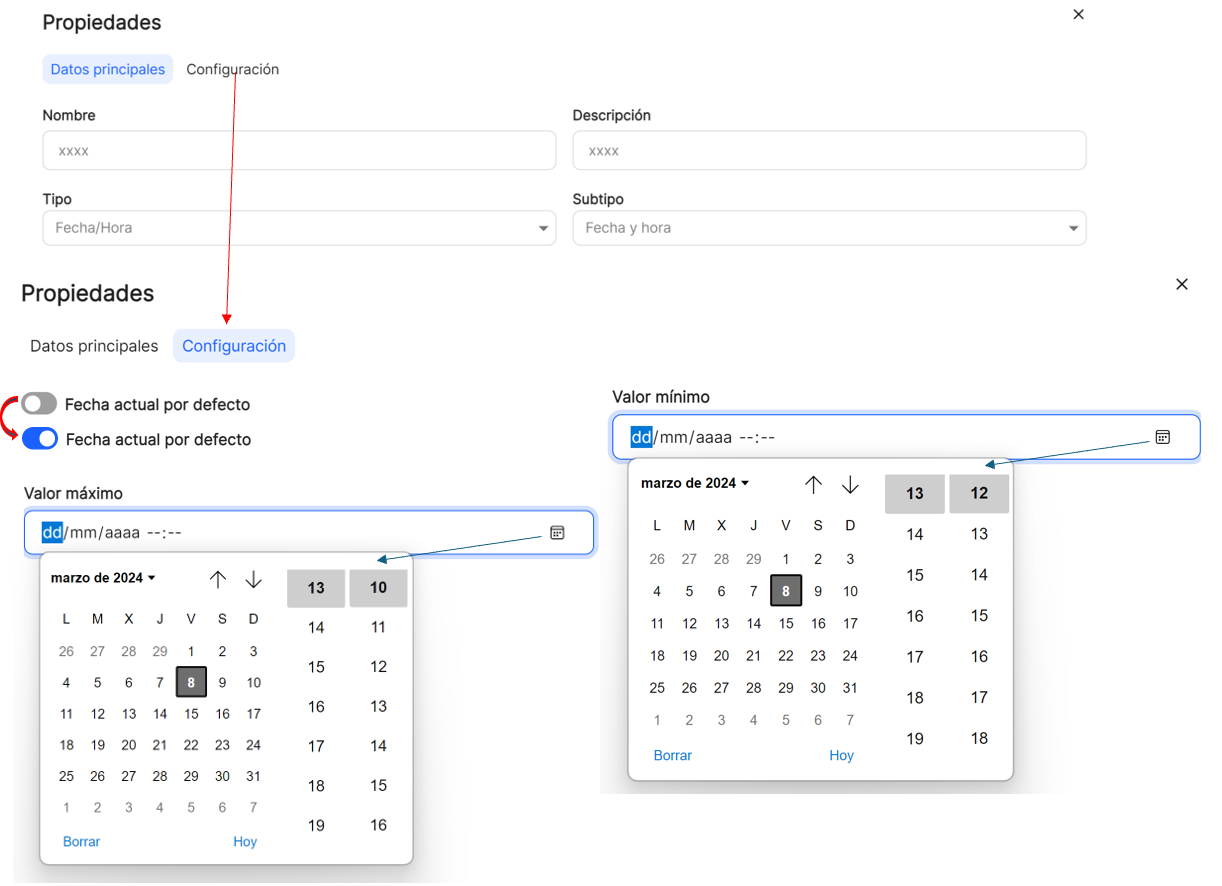
- Configuration pour le type "Date"et le sous-type "Date"Il déploiera une sous-fenêtre de "Configuration". Vous pouvez définir une option "Date courante par défaut", en l'activant ou en la désactivant à l'aide de l'icône de l'interrupteur, de sorte qu'elle prenne comme valeur la date du moment où la propriété est enregistrée. "Valeur minimale" y "Valeur maximale"permet de fixer la valeur d'une date, de sorte que les valeurs ne puissent jamais être supérieures ou inférieures à la valeur établie. Pour ce faire, il suffit de cliquer sur l'icône du calendrier
 affiche un calendrier qui permet de sélectionner une date sans avoir à la taper. Une valeur peut être définie manuellement en entrant directement dans le champ.
affiche un calendrier qui permet de sélectionner une date sans avoir à la taper. Une valeur peut être définie manuellement en entrant directement dans le champ.
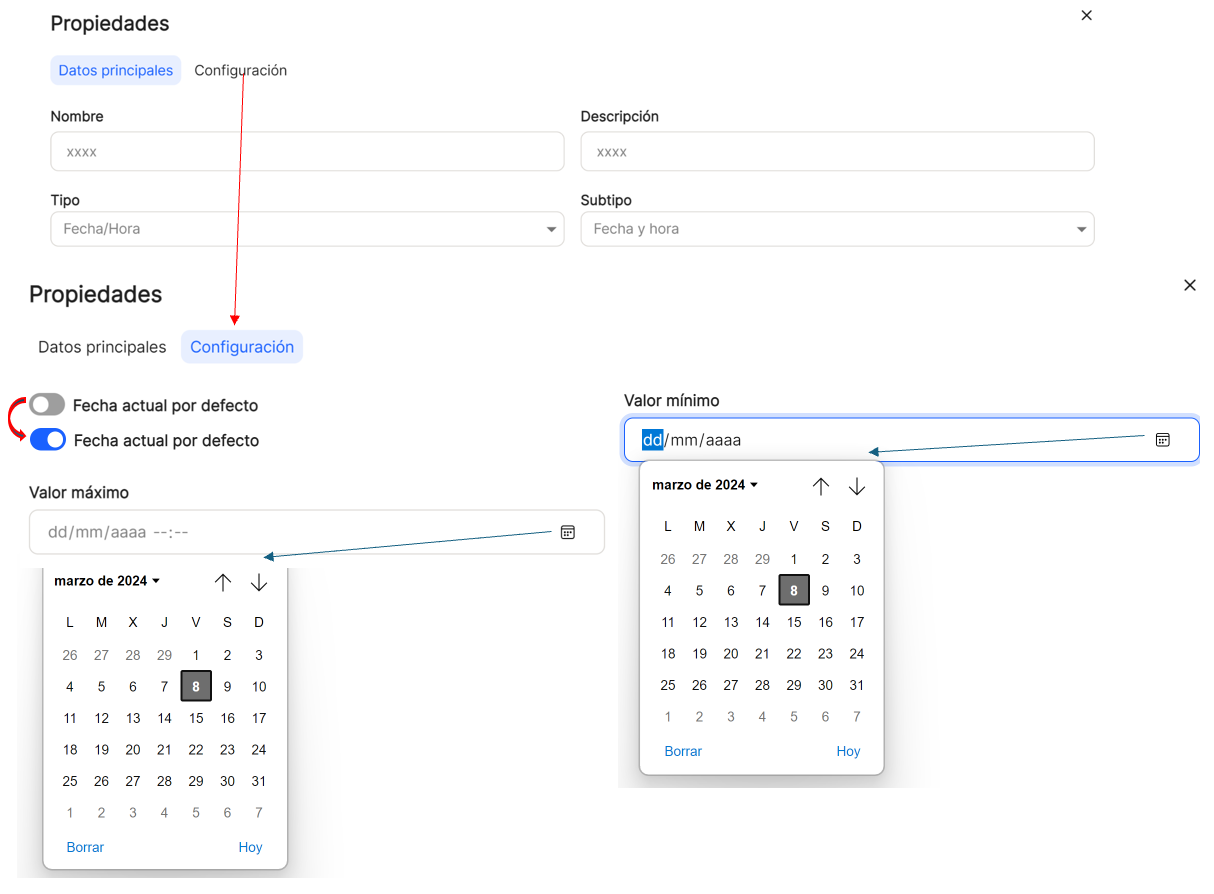
- Configuration pour le type "L'heure"et le sous-type "L'heure"Il déploiera une sous-fenêtre de "Configuration". Vous pouvez définir une option "Date courante par défaut", en l'activant ou en la désactivant à l'aide de l'icône de l'interrupteur, de sorte qu'elle prenne comme valeur la date du moment où la propriété est enregistrée. "Valeur minimale" y "Valeur maximale"permet de fixer la valeur en termes de temps, de sorte que le remplissage de ces valeurs ne puisse jamais être supérieur ou inférieur à la valeur établie. Pour ce faire, en cliquant sur l'icône du calendrier
 affiche une horloge numérique qui permet de sélectionner la date et l'heure sans avoir à les taper. Une valeur peut être définie manuellement en entrant directement dans le champ.
affiche une horloge numérique qui permet de sélectionner la date et l'heure sans avoir à les taper. Une valeur peut être définie manuellement en entrant directement dans le champ.
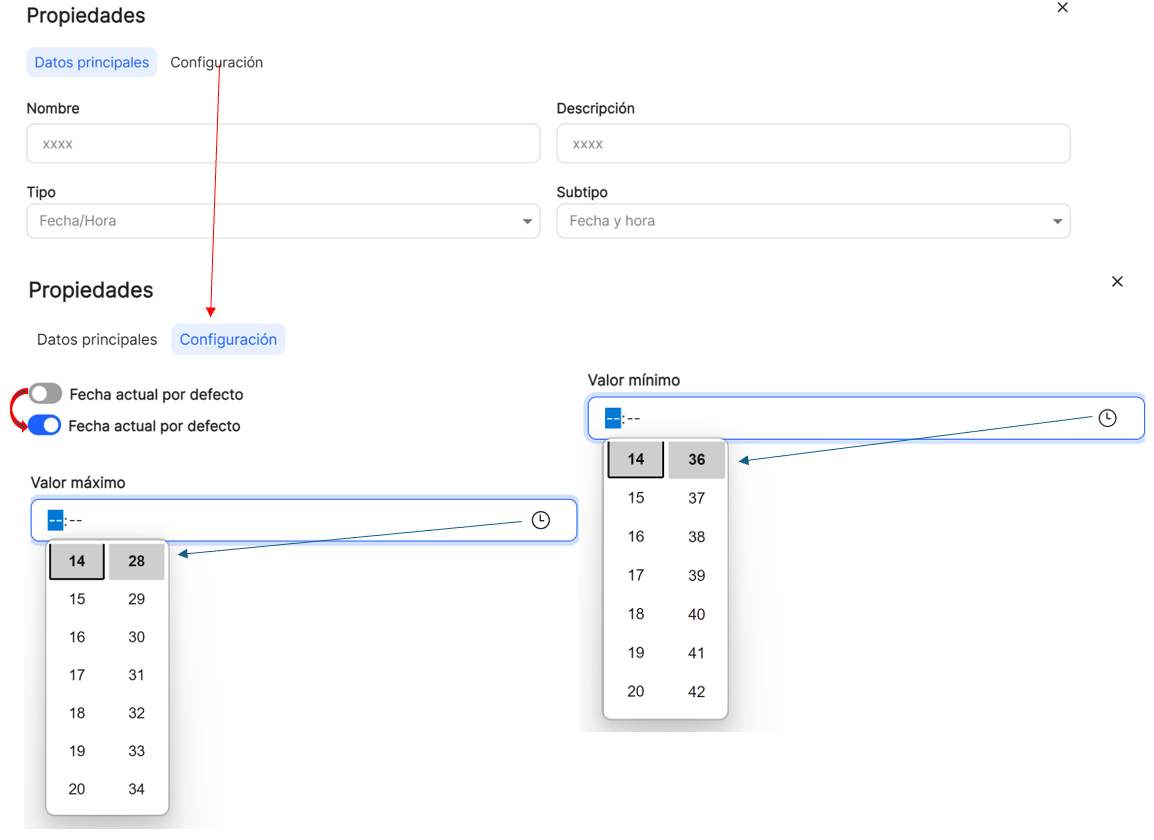
OUI/NON
Sous-type :
- Oui/Non
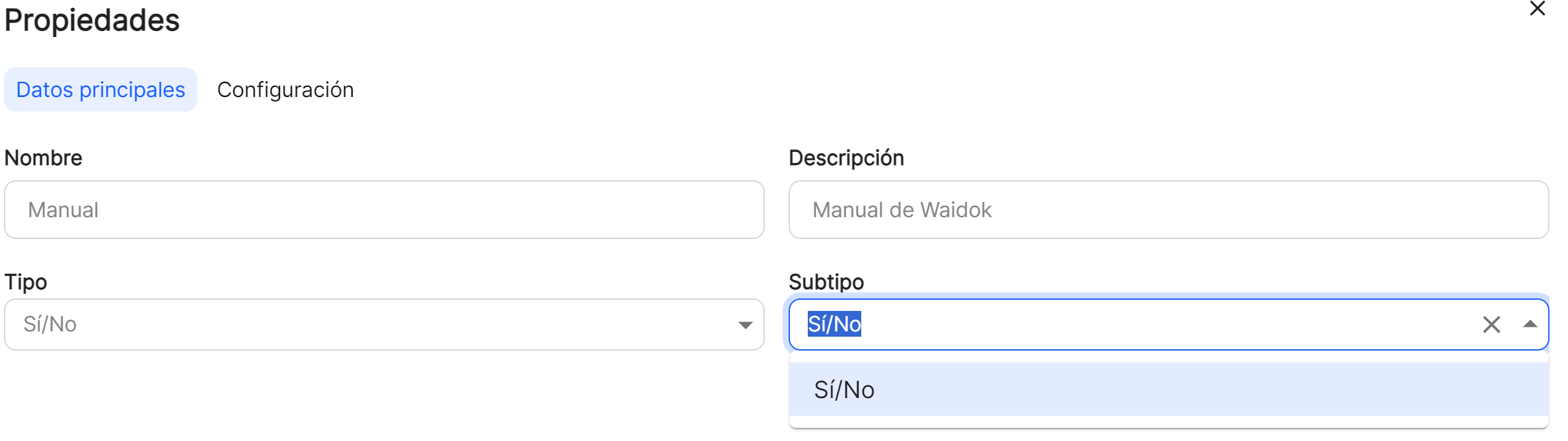
- Configuration pour le type"Oui/Non" et le sous-type"Oui/Non" : aucune configuration supplémentaire n'est prévue, car seule l'une des deux options peut être sélectionnée.
LIST
Sous-type :
- Liste
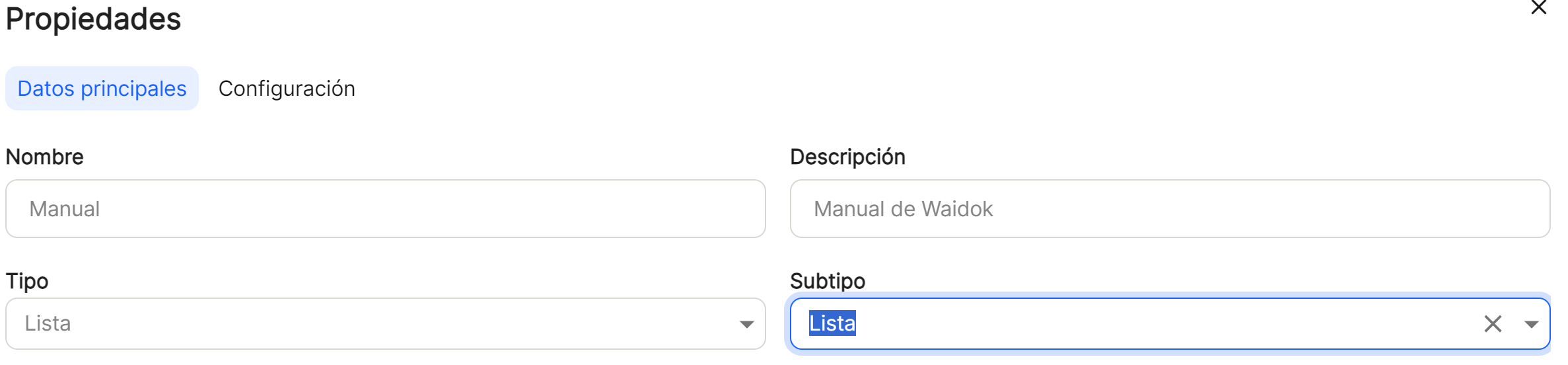
- Configuration pour le type "Liste"et le sous-type "Liste"Il déploiera une sous-fenêtre de "Configuration". Il sera possible d'écrire dans la case "Ajouter un nouvel élément"(vers la liste des éléments sélectionnables à générer pour ce bien), et une fois les caractères saisis, il suffit de cliquer sur l'icône "Ajouter. Si un ou plusieurs éléments de la liste sont cochés, le bouton "Supprimer"ou l'icône
 Dans le menu "Effacer", vous pouvez régler l'option "Effacer" sur "Effacer". Vous pouvez régler l'option "Sélection multiple"et permettra de sélectionner différentes valeurs dans la liste en activant ou désactivant l'icône de l'interrupteur.
Dans le menu "Effacer", vous pouvez régler l'option "Effacer" sur "Effacer". Vous pouvez régler l'option "Sélection multiple"et permettra de sélectionner différentes valeurs dans la liste en activant ou désactivant l'icône de l'interrupteur.
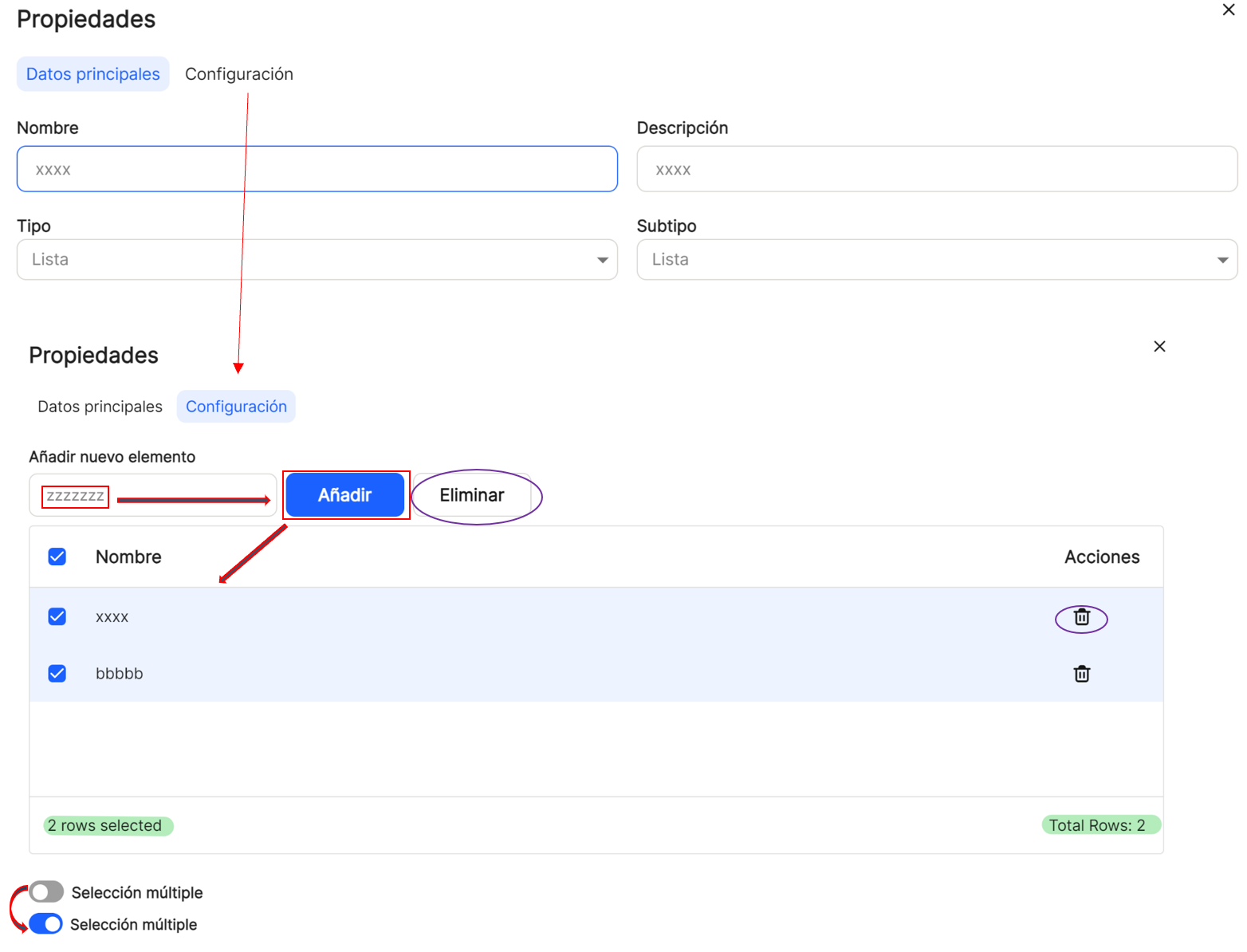
Dans toutes les fenêtres et sous-fenêtres, après avoir complété les données minimales ou correspondantes, procédez à"enregistrer", si vous souhaitez poursuivre l'enregistrement d'un nouveau bien ou de sa configuration, ou à"annuler", si vous ne souhaitez pas enregistrer.
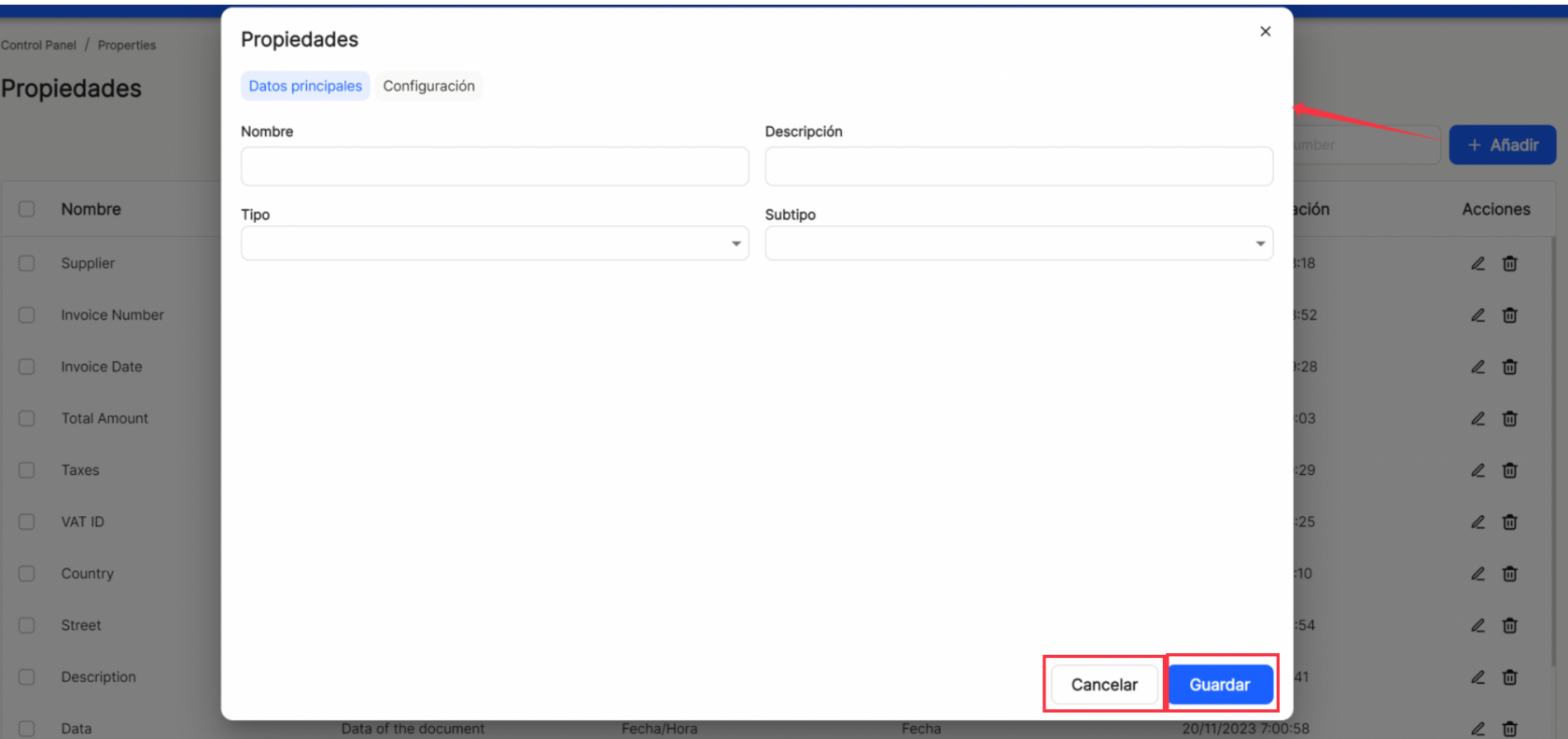
Une fois les étapes ci-dessus terminées, l'application affiche la liste de tous les biens enregistrés dans l'application.
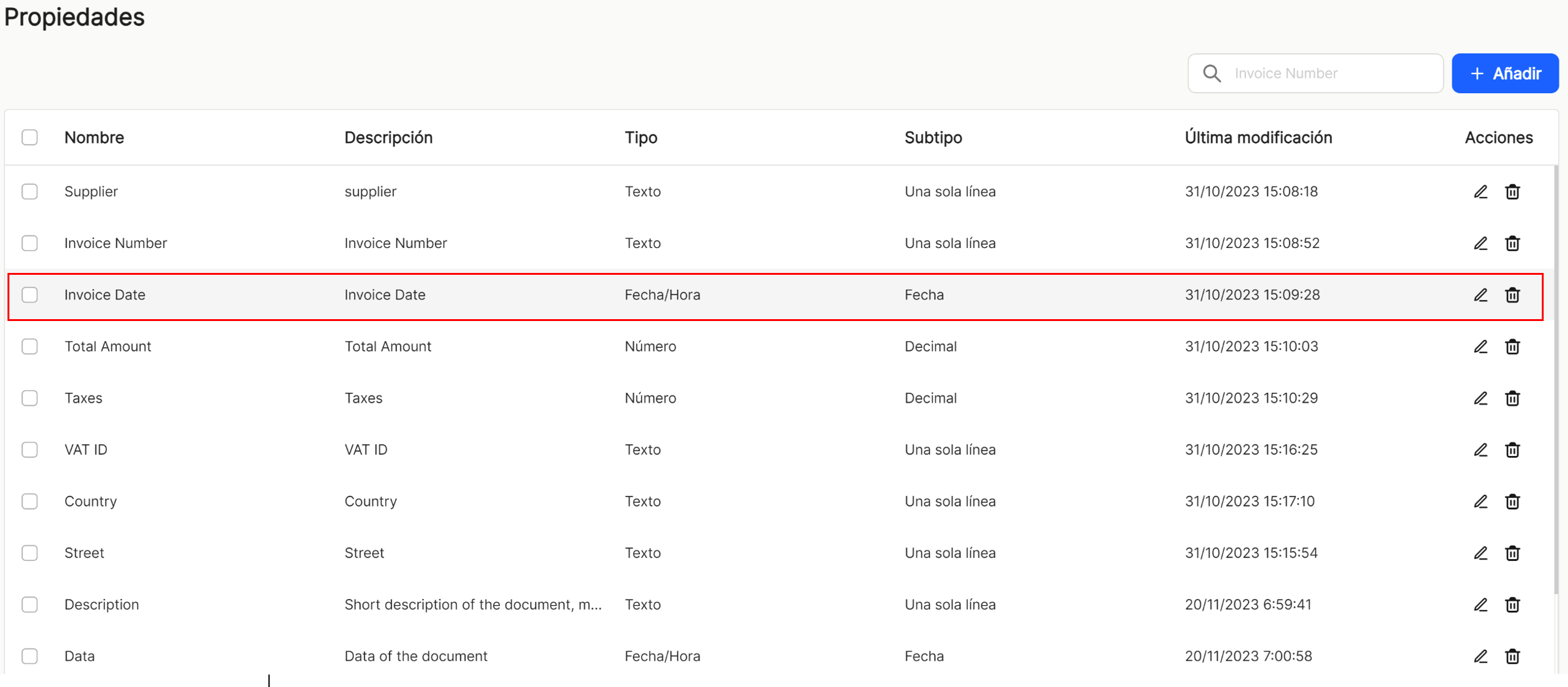
En utilisant l'option"Recherche", et à partir d'un minimum de 2 caractères, nous pouvons localiser et afficher dans le tableau, les propriétés qui contiennent, soit dans le"nom", soit dans la"description", cette chaîne de caractères.
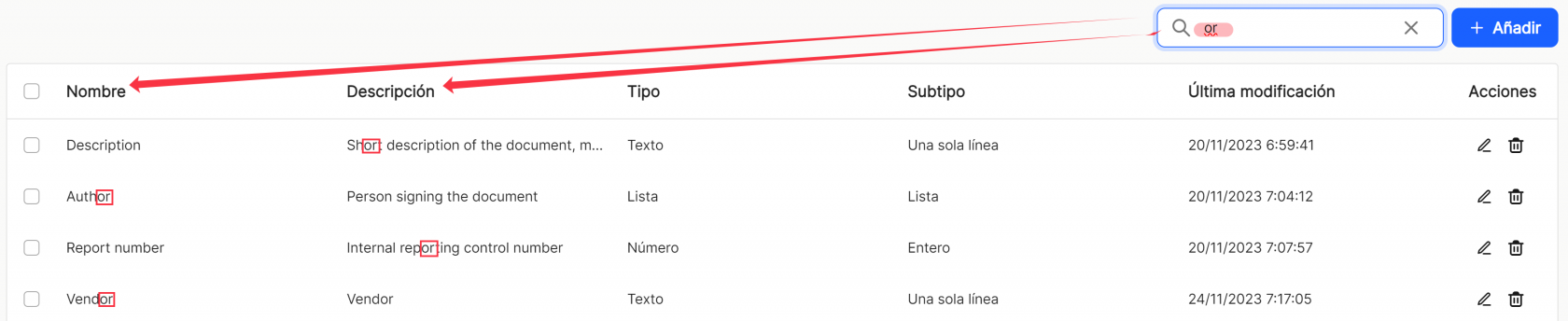
Si un élément (utilisateur) ou plusieurs éléments sont sélectionnés, l'application ouvre un sous-menu qui propose l'option"Supprimer", qui permet de supprimer la ou les propriétés sélectionnées.

Comme pour le reste des options de tri de l'application, l'affichage d'un tableau contenant la liste des utilisateurs fera apparaître différentes colonnes, telles que "Nom", "Description", "Type", "Sous-type", "Dernière modification" (date) y "Actions"qui contient les options directes des raccourcis "éditer" ![]() (affiche la fenêtre contenant les données de propriété de cette ligne et ses paramètres) et "supprimer".
(affiche la fenêtre contenant les données de propriété de cette ligne et ses paramètres) et "supprimer". ![]() .
.

Le tableau contenant la liste des propriétés permet de visualiser et de trier les différentes propriétés présentées et mentionnées ci-dessus. Les résultats peuvent être visualisés de différentes manières en utilisant les différentes options de tri et de visualisation dans chacune des propriétés.
L'utilisateur peut trier par ordre croissant ou décroissant :
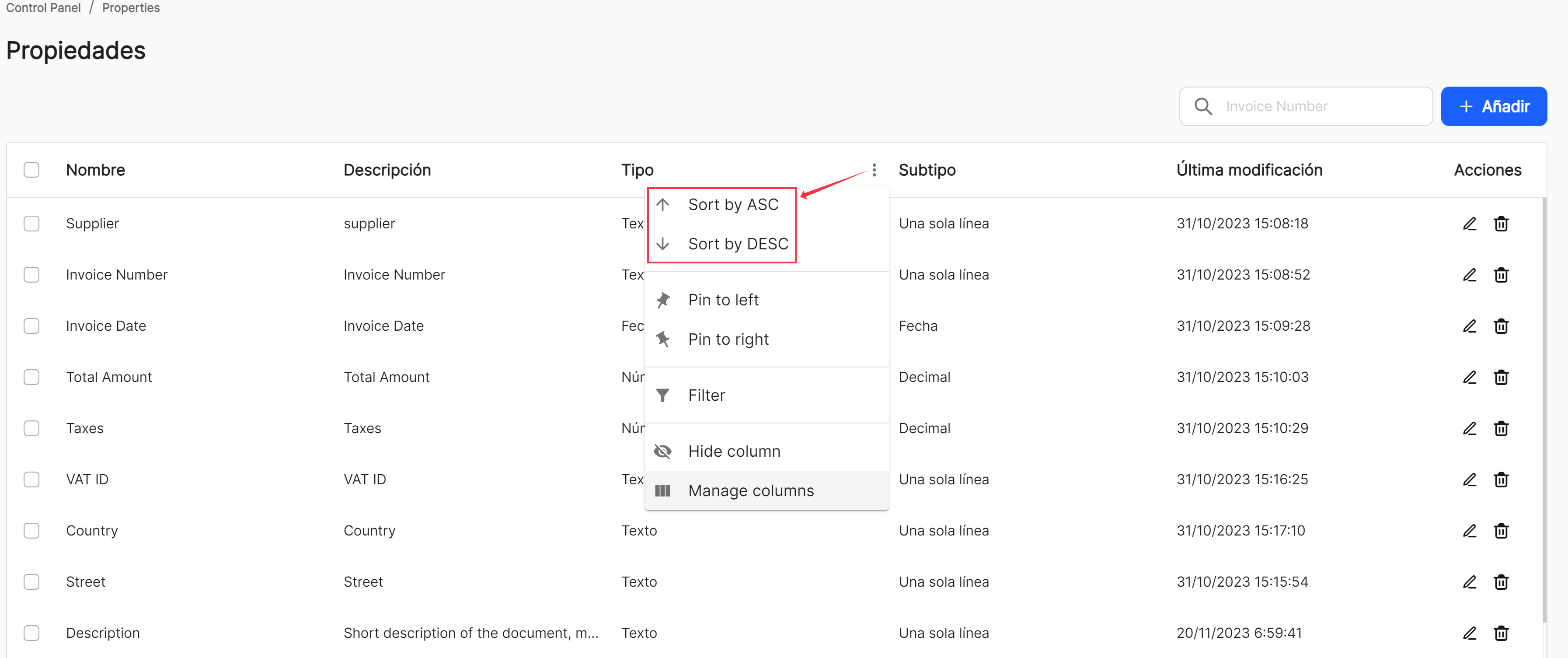
Vous pouvez en fixer autant que nécessaire à droite ou à gauche,
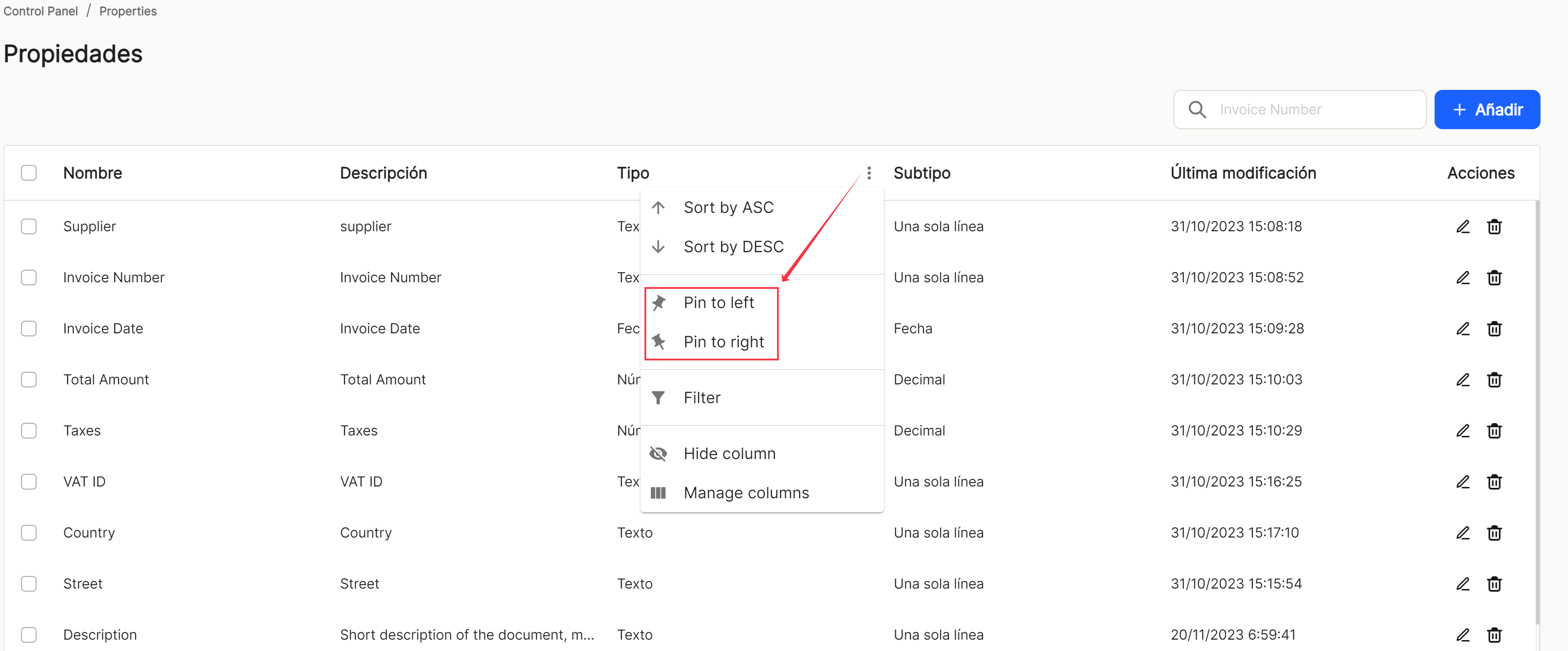
utiliser des filtres préconfigurés ou en ajouter de nouveaux, sur la base des colonnes prédéfinies dans l'application,
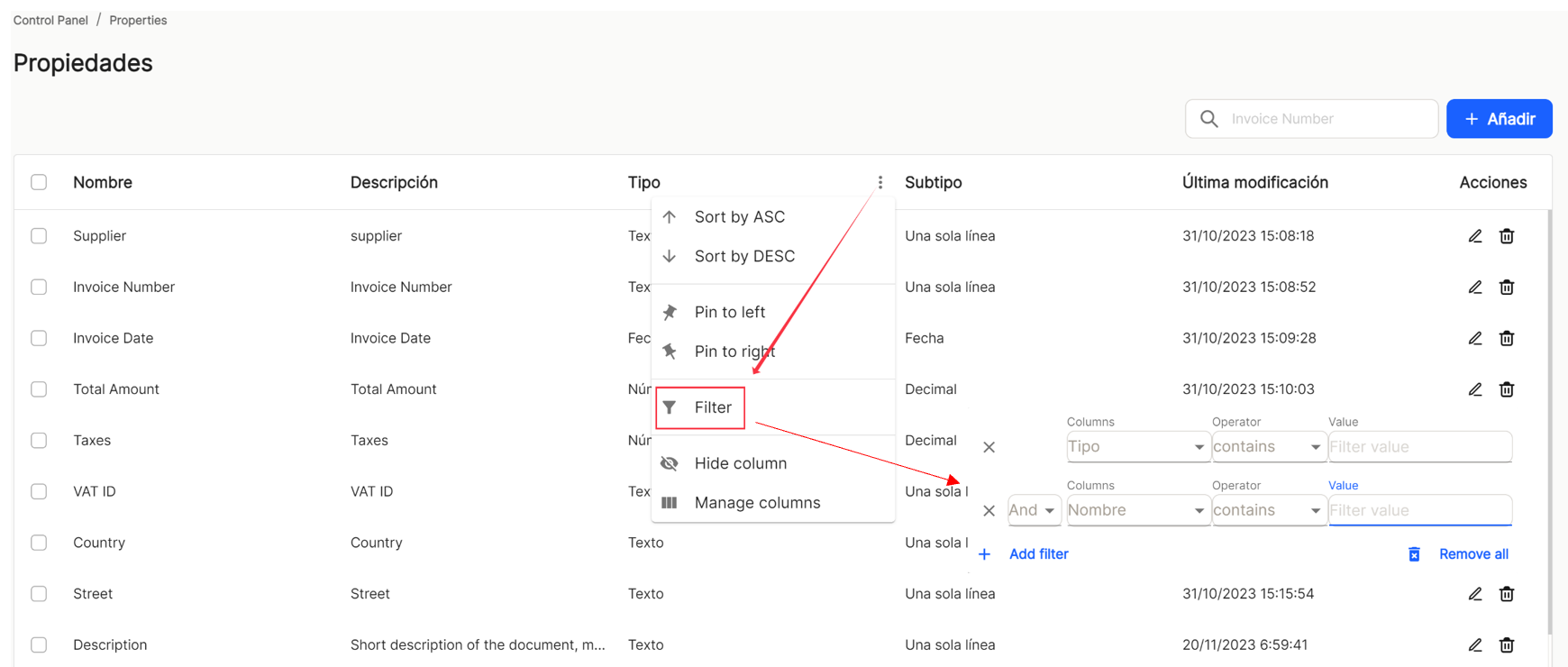
et de masquer ou de gérer les colonnes à afficher.
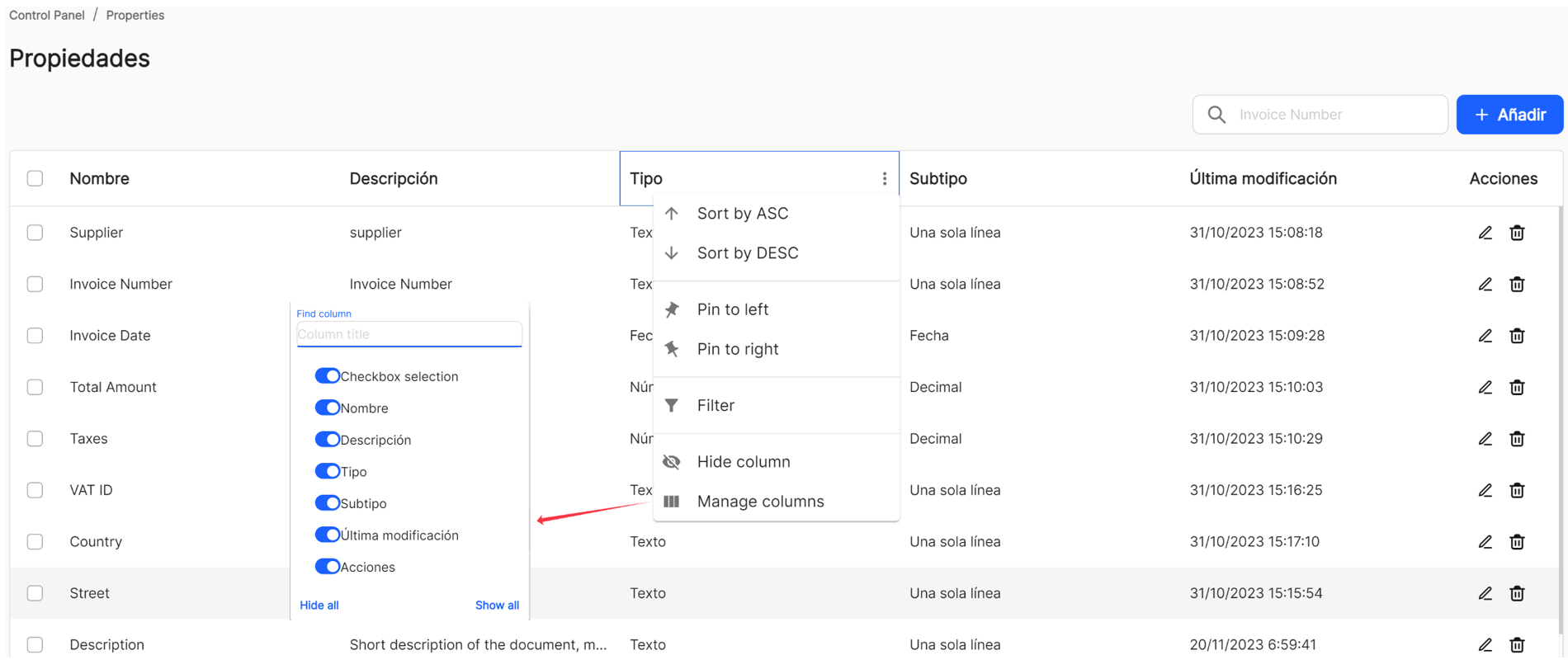
Ces paramètres ne restent pas enregistrés et ne sont applicables que tant que l'utilisateur se trouve dans la fenêtre affichant la liste des tâches.
Avec l'option directe de l'accès rapide à "éditer" ![]() (affiche la fenêtre contenant les données de propriété de cette ligne et ses paramètres), vous accédez à la fenêtre qui permet de modifier les données principales du bien ainsi qu'à l'onglet de configuration, pour pouvoir modifier les paramètres.
(affiche la fenêtre contenant les données de propriété de cette ligne et ses paramètres), vous accédez à la fenêtre qui permet de modifier les données principales du bien ainsi qu'à l'onglet de configuration, pour pouvoir modifier les paramètres.
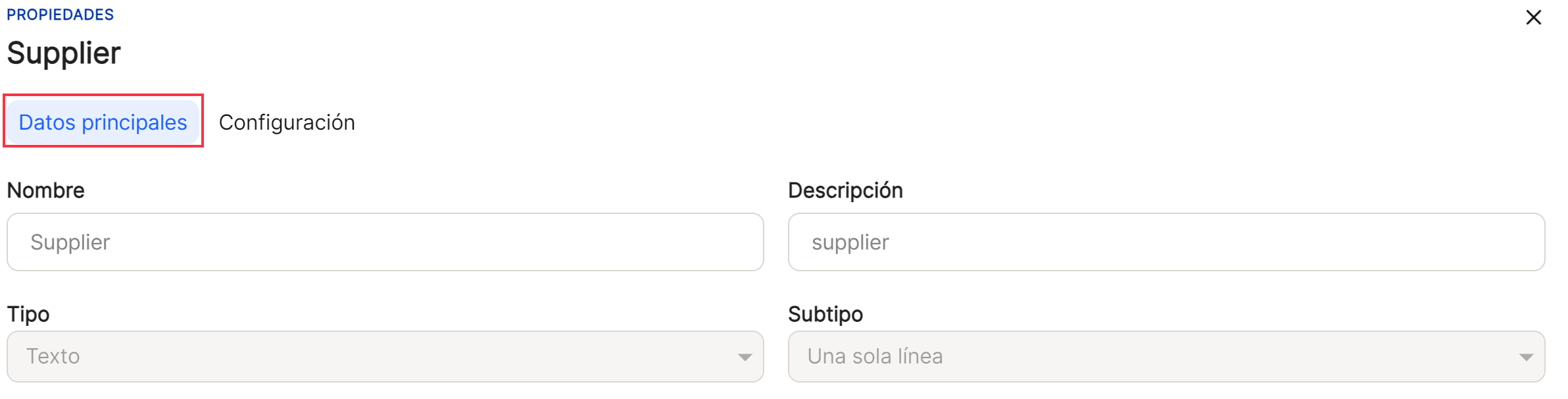
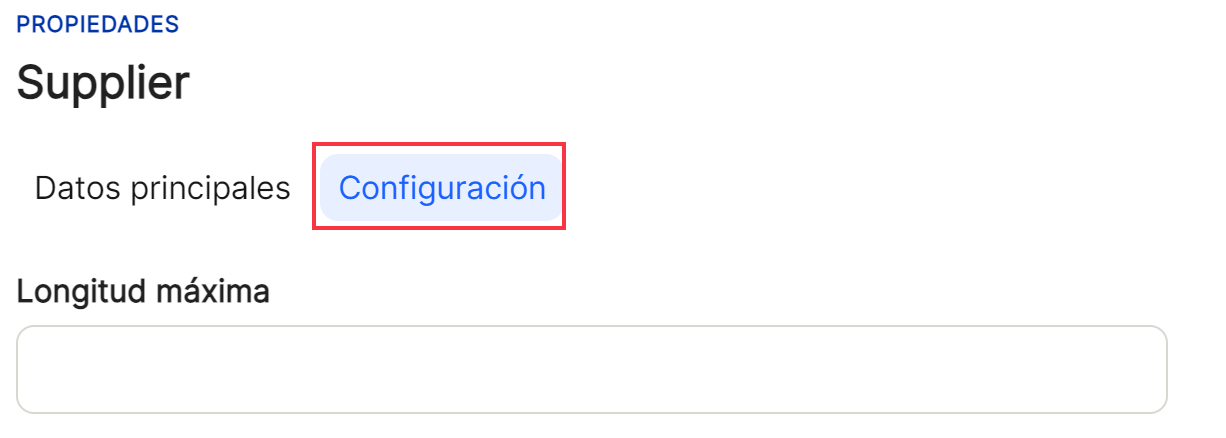
Accès direct "supprimer" ![]() supprime la propriété de l'application, en affichant un message de confirmation ou de refus avant que l'action n'ait lieu.
supprime la propriété de l'application, en affichant un message de confirmation ou de refus avant que l'action n'ait lieu.

Dans la partie inférieure droite du tableau, le nombre total de résultats obtenus est indiqué, soit sans appliquer aucun type de recherche ou de filtrage, soit en appliquant l'une des options possibles.
![]()

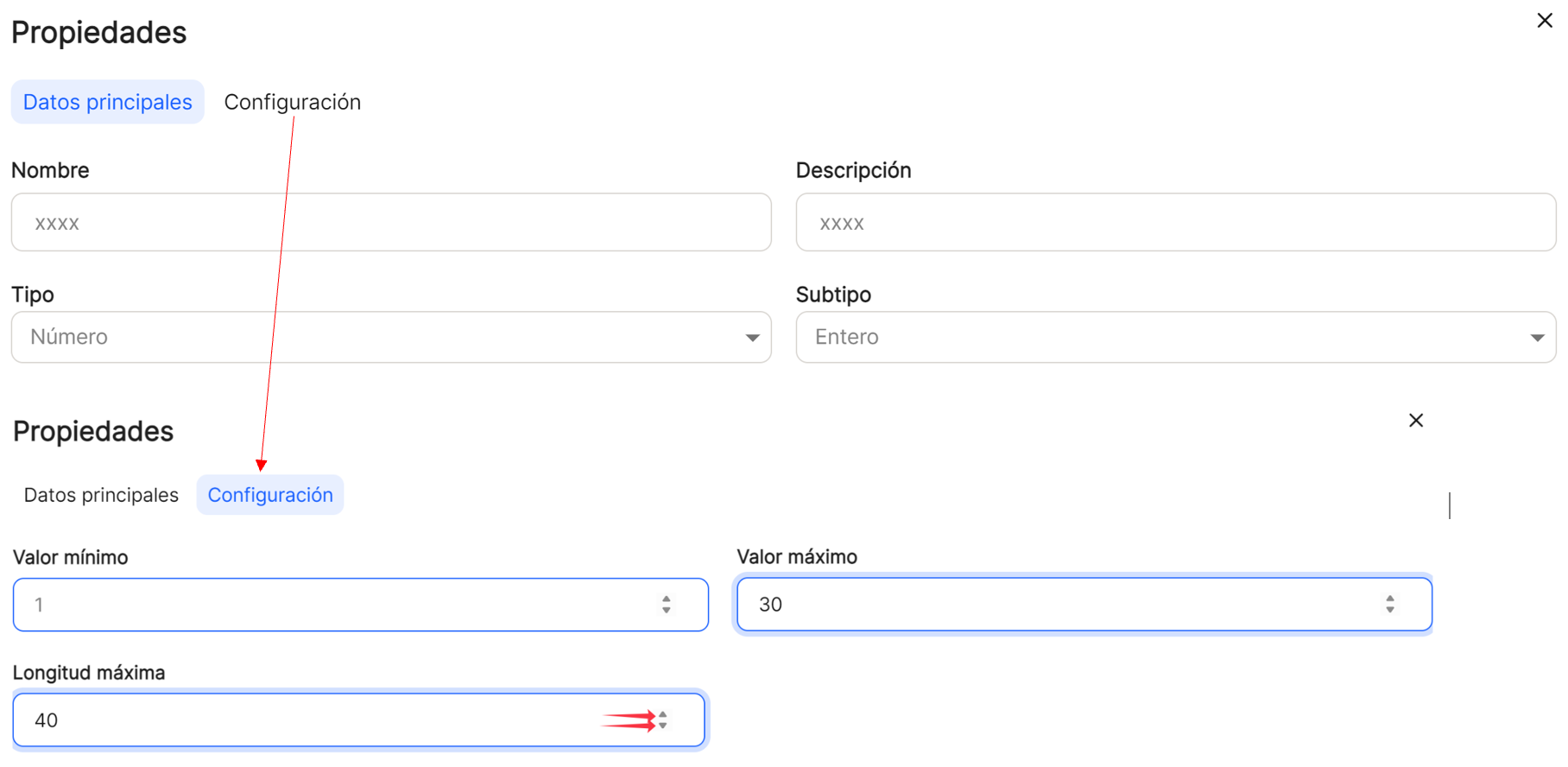
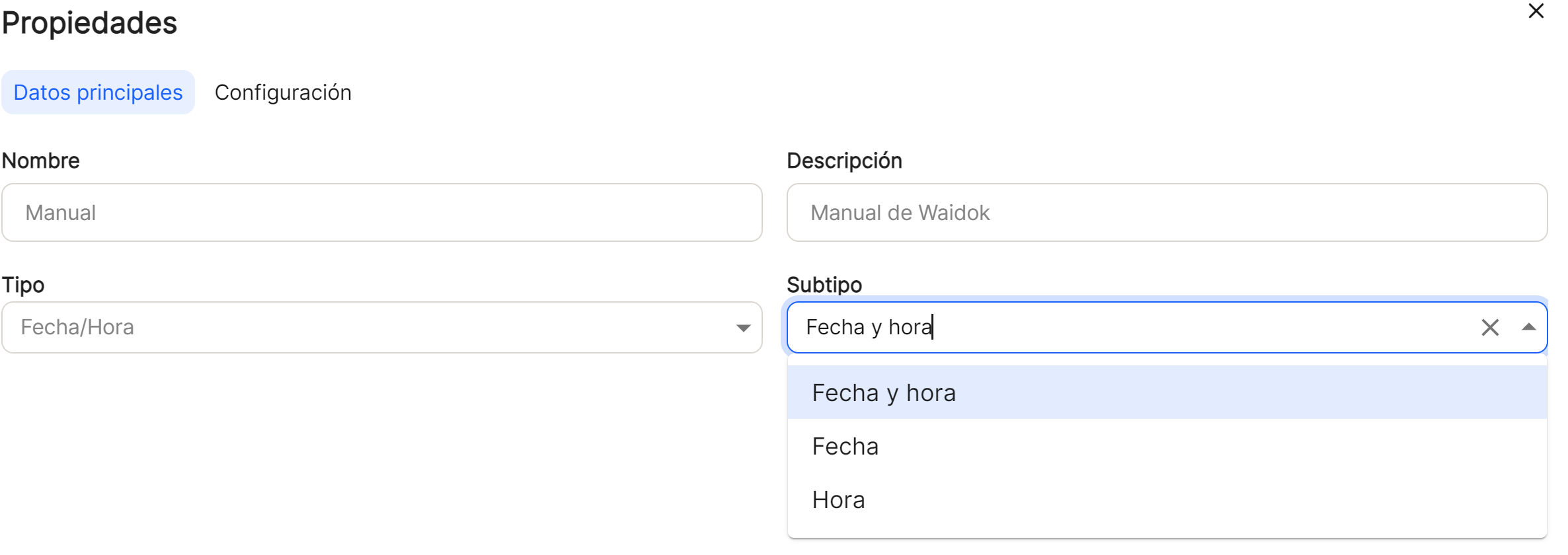
Aucun commentaire à afficher
Aucun commentaire à afficher